Olvidé la contraseña de administrador de Windows XP: qué hacer si olvidé la contraseña en la computadora
Muchas personas establecen una contraseña, por ejemplo, en cuenta Administrador Pero desafortunadamente despues de un tiempo olvida la contraseña de administrador. O tal vez no ha usado una computadora durante mucho tiempo y olvidó la contraseña de su cuenta de Windows XP. En cualquier caso, surge la pregunta cómo eliminar la contraseña de la computadora si olvidó la contraseña de Windows. Lo primero que se le viene a la mente es reinstalar Windows. Pero esta no es una buena idea. Después de todo, hay una manera mucho más fácil y rápida.
Entonces qué hacer si olvida la contraseña en la computadora? ERD Commander nos ayudará en este asunto. Puede descargar una imagen de disco.
La imagen debe grabarse en un CD utilizando un programa de grabación de discos como Nero o programa gratis Distribución de DeepBurner que se puede descargar.
En el BIOS, debe arrancar desde una unidad de DVD (desde un disco duro USB en el caso de una unidad flash USB de arranque) o seleccionar el dispositivo en el BIOS del menú de arranque, insertar el disco en la unidad y arrancar desde él. En el momento del arranque, se le dará la opción de elegir la versión de ERD Commander. eliminar contraseña de la cuenta en Windows XP Debe seleccionar el primer elemento y presionar la tecla Enter.
Después de cargar, una ventana para seleccionar el objetivo operativo sistemas de Windowsde la que olvidó su contraseña. Elija su sistema operativo y haga clic en Aceptar.

En el menu Inicio elegir Herramientas del sistema - Cerrajero (Asistente para cambio de contraseña).
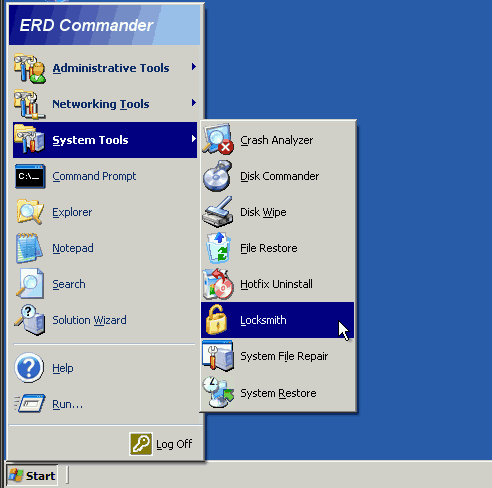
En el asistente de cambio de contraseña de bienvenida que aparece, haga clic en Siguiente

En la siguiente ventana en el campo Cuenta (usuario) elegir contabilidad registro de Windows XP desde el cual se olvida la contraseña. En el campo Nueva contraseña y Confirmar contraseña entrar nueva contraseña. Cualquier contraseña debe ser ingresada OBLIGATORIA! Esta es una contraseña temporal que deberá cambiarse en el primer arranque en Windows. Por lo tanto, puede ingresar, por ejemplo, 1

En la última ventana, haga clic en Terminar. Después de eso, reinicie la computadora.

Al cargar en Windows XP la contraseña a la que acaba de cambiar, aparece una ventana de advertencia de que necesita cambiar la contraseña. Haz clic en Aceptar.

Se le pedirá que ingrese una nueva contraseña. En el campo Contraseña anterior debe ingresar la contraseña de la cuenta que está instalada en ERD Commander. El campo Nueva contraseña y Confirmaciónpuede dejarlo en blanco si no desea establecer una contraseña en su computadora o ingresar una nueva contraseña.
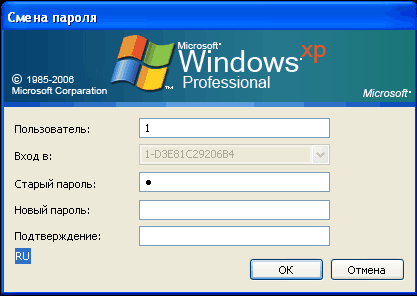
Haga clic en Aceptar y ya está. Ahora sabes qué hacer si olvidé la contraseña de administrador de Windows XP.
Olvidé la contraseña de Windows 7: cómo eliminar la contraseña de la computadora
Ahora te diré qué hacer si olvidó su contraseña en Windows 7. En la pregunta: Cómo eliminar una contraseña de una computadora en Windows 7 ERD Commander nos ayudará de nuevo. Descargue la imagen del disco, grabe en CD usando el programa DeepBurner y arranque desde él.
En el menú para seleccionar la versión para descargar, seleccione ERD Commander 6.5 para Windows 7.
En la etapa final de la descarga, habrá varias ventanas con preguntas:
1. ¿Inicializar la conexión de red en segundo plano? Haz clic en Sí.
2. ¿Reasignar letras de unidad para que coincidan con las letras de unidad del sistema operativo de destino? Haz clic en Sí.
3. Elija su idioma y diseño de teclado. Seleccione el idioma y la distribución del teclado y haga clic en Siguiente.
En la ventana Opciones de recuperación del sistema seleccione su sistema operativo y haga clic en Siguiente.
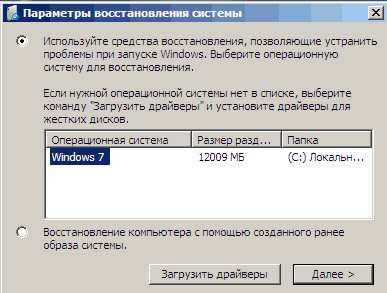
Ahora necesita ejecutar las herramientas de recuperación MSDaRT. Empujar Conjunto de herramientas de diagnóstico y recuperación de Microsoft.

Aquí vemos varias herramientas para la recuperación del sistema. Necesitamos Asistente de cambio de contraseña.

Los pasos adicionales son similares a los pasos para restablecer la contraseña para Windows XP descritos anteriormente.
¡Buena suerte y no olvides tu contraseña!
En este artículo, le mostraré cómo restablecer la contraseña de la cuenta de administrador (o crear una nueva) sin usar programas adicionales. Solo necesita el disco de instalación de Windows 7 o el disco de recuperación del sistema. Este método debe usarse si formas estándar No hay forma de restablecer la contraseña, por ejemplo, cuando se pierde la contraseña de una sola cuenta.
Paso # 1 - Configurando el inicio de la línea de comando frente a la pantalla de inicio de sesión de Windows
- Arrancar desde disco de instalación Windows 7 o desde un disco de recuperación. Nota. Si no tiene un disco de instalación o recuperación, pero tiene un LiveCD con Windows PE u otra partición disco duro hay otro Windows instalado, puede usarlos; vaya al paso 3.
- En la ventana de configuración de idioma, haga clic en Siguiente ---\u003e [solo al arrancar desde el disco de instalación] haga clic Sistema de recuperación ---> Siguiente --->Línea de comando
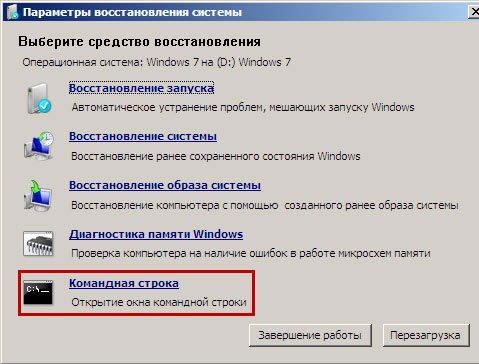

(letra de unidad): \\ Windows \\ System32 \\ config \\ SYSTEM
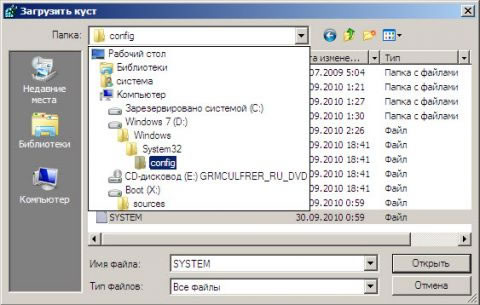
Nota. En algunos casos, la unidad con el sistema operativo puede no ser visible para el entorno de recuperación, en este caso, debe cargar el controlador en el paso 2. Necesitará el mismo controlador que se utilizó al instalar el sistema operativo
- Ingrese un nombre personalizado para la sección de arranque. En el ejemplo, 888.
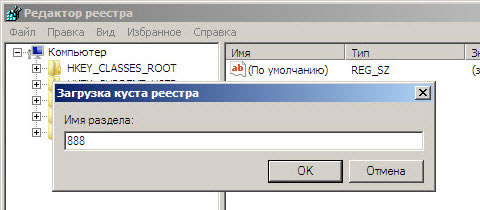

Etapa 2: restablezca la contraseña o cree un nuevo usuario e inicie sesión
Después del reinicio, continúe con el inicio de sesión habitual en Windows 7. Antes de ingresar al sistema, verá una ventana de símbolo del sistema.
Restablecimiento de contraseña
Para restablecer la contraseña, ingrese el siguiente comando y confirme su ejecución presionando Entrar
usuario de usuario neto nueva_contraseña
Importante! Si el nombre de usuario o contraseña contiene espacios, ingréselos en " comillas " .
En la imagen de abajo para el usuario Adm7 la contraseña está establecida tL942G8dWp.
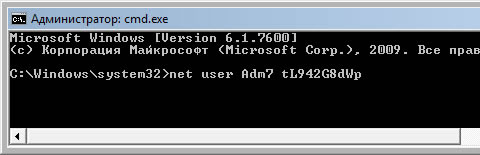
Si olvidó el nombre de su cuenta, ingrese el comando usuario neto No hay parámetros para mostrar todas las cuentas disponibles.
Crea una cuenta nueva
Si no tiene una sola cuenta de administrador, puede crear fácilmente una. Para hacer esto, ingrese secuencialmente los siguientes comandos, presionando después de cada tecla Entrar.
Para ruso (localizado) Windows:
nombre de usuario / agregar de los administradores de net localgroup
usuarios de net localgroup nombre de usuario / eliminar
Para ingles Ventanas:
usuario de usuario neto contraseña / agregar
nombre de usuario / agregar de los administradores de net localgroup
usuarios de net localgroup nombre de usuario / eliminar
Los equipos realizan secuencialmente las siguientes acciones:
- Crea un nuevo usuario.
- Agregar usuario al grupo Administradores (Administradores).
- Eliminar a un usuario de un grupo Los usuarios (Los usuarios).
Si desea establecer una acción de contraseña ilimitada para todas las cuentas, ingrese el comando al final:
cuentas netas / maxpwage: ilimitado
Cuando termine, cierre la ventana del símbolo del sistema.
Iniciar sesión
Ahora tiene una cuenta con derechos de administrador y una nueva contraseña. Simplemente seleccione un usuario e inicie sesión en Windows:

Como funciona
Para cambiar la configuración del usuario, se requiere acceso al panel administración de Windows o un símbolo del sistema que se ejecuta con privilegios de administrador desde Windows. Como el inicio de sesión está bloqueado, los cambios deben realizarse antes de iniciar sesión.
Para hacer esto, en la primera etapa, ingresamos al editor del registro del entorno de recuperación y cargamos parte del registro (bush) en él ventanas instaladas 7. Usando el parámetro SetupType indicamos que antes de la próxima entrada de Windows, debemos ejecutar el comando desde el parámetro Cmdliney en Cmdline especifique la línea de comando (cmd.exe). Estas opciones están inicialmente diseñadas para realizar tareas administrativas durante el proceso automático. instalación de Windowspero los usamos para nuestros propios fines. Después de eso, la sección del registro se descarga y la computadora se envía para reiniciar. Entonces todo es simple: en la ventana de comandos que aparece, realizamos las operaciones necesarias con los usuarios e ingresamos a Windows.
Que tengas un buen uso!
Buen dia Tal vez esto sucede que de repente olvidó la contraseña de administrador de Windows o nunca la supo (le vendieron una computadora con Windows instalado, llegó a un nuevo lugar de trabajo y la cuenta de administrador está protegida por contraseña) entonces necesita eliminar la contraseña, simplemente elimínela, no la levante. Adivinar la contraseña puede llevar una cantidad considerable de tiempo (depende de la potencia de la PC: varias horas, tal vez días, pero ciertamente no tenemos ese tiempo). Le sugiero que se familiarice con el material del cual aprenderá cómo independientemente y en un corto período de tiempo eliminar contraseña en el sistema operativo Windows. Este metodo Probé personalmente en Windows XP, Vista y Windows 7. La profundidad de bits del sistema operativo tampoco importa (32 bits o 64 bits).
Atencion !!!
Recientemente escribí un texto actualizado sobre cómo crear unidad flash universal para restablecimiento de contraseña en cualquier versión Ventanas leer
Instrucciones de restablecimiento de contraseña para Windows 10 con ERD Commander 2015
Para recuperar la contraseña, necesitamos:
- imagen iso
- un disco en blanco para grabar (CD-R o DVD-R), o una unidad flash USB. (Publicaré instrucciones para grabar ERD Commander en una unidad flash USB más adelante)
- computadora con una contraseña olvidada.
Algoritmo de recuperación de contraseña de administrador de Windows
Por defecto, para restablecer contraseña de Windows ofrece hacer algún tipo de disquete. Nunca lo hice y no conozco a esas personas que lo harían. Pero, ya lo recuerdas cuando la contraseña ya se ha olvidado.
Por cierto, sucede que una persona piensa que ha olvidado la contraseña, prueba diferentes diseños: ruso, inglés, chino, pero nada funciona. Intenta escribir CAPSLOCK - sin resultado. Como resultado, ¡resulta que el teclado no funciona correctamente!))) Recientemente tuve un caso así: eliminé la contraseña del cliente, luego comencé a escribir texto, algunas letras no funcionaron. Llegué a la conclusión: esta era la razón por la que su contraseña no encajaba.
Bueno, está bien, qué hacer:
- Descargue la imagen de ERD Commander en su PC. Tiene una pequeña utilidad llamada Locksith - con su ayuda limpiaremos contraseña olvidada;
- Quemamos la imagen en un disco en blanco. (mejor grabar a una velocidad mínima);
- Establecemos la prioridad de arranque desde el CD-ROM en el BIOS;
- Arrancamos desde el disco.
Aquí ERD Commander intenta determinar la configuración de la red. Puede hacer clic en Omitir.
A continuación, vemos la ventana para seleccionar el sistema operativo. Tengo Windows XP SP3 en la unidad C instalada en mi máquina virtual. Este numero también funciona con Windows Vista y con Windows 7. Seleccione el sistema que necesita y haga clic en Aceptar.
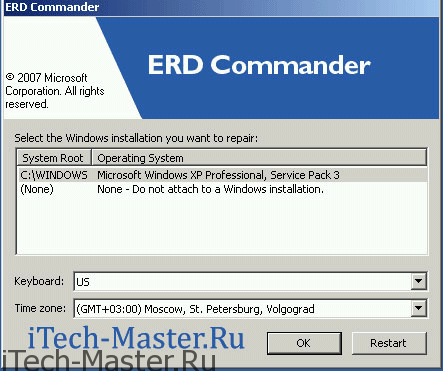
Arrancó el ERD Commander Desktop. Haga clic en Inicio y vaya a la sección Herramientas del sistema - Cerrajería
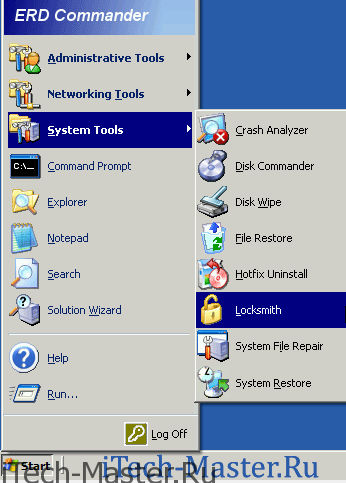
Muchos de nosotros a menudo olvidamos nuestras contraseñas, pero no importa cuándo puede iniciar sesión como administrador y reemplazar la contraseña olvidada. Otra cosa es cuando el administrador olvida la codiciada combinación de personajes. Pero incluso en este caso, puede corregir la situación. ¿Cómo eliminar la contraseña de administrador en diferentes versiones del sistema operativo Windows? Esta pregunta puede ser confusa. Pero si miras, entonces no hay nada complicado. Ofrecemos varias formas de eliminar la contraseña del administrador, y usted, a su vez, al haberse familiarizado con ellas, podrá elegir por su cuenta qué método es el más adecuado para usted.
No. 1: modo seguro
En modo seguro Para iniciar sesión como administrador, no se necesita una contraseña. Simplemente reinicie la computadora, presione F8 y seleccione Modo seguro. Todo lo que debe hacer a continuación es iniciar sesión como administrador sin una contraseña y seleccionar la administración de la cuenta, y luego el usuario cuya contraseña desea cambiar. Obtenemos una nueva contraseña y hacemos clic en Aceptar, todos los cambios surtirán efecto después de un reinicio.
No. 2: línea de comando
¿Cómo eliminar una contraseña de administrador de Windows sin cerrar sesión? Al presionar el botón "Inicio", se abrirá un menú y aparecerá una barra de búsqueda donde debe ingresar cmd frente a usted línea de comandodonde necesita ingresar las contraseñas de usuario de control2 y presionar enter. Cuando el menú de administración de la cuenta aparece frente a sus ojos, solo necesita hacer clic en la cuenta del usuario deseado, seleccionar el usuario y desmarcar la casilla "requiere ingresar un nombre y contraseña". Ahora puede escribir una nueva contraseña o no escribir nada, en este caso iniciará sesión sin confirmar la contraseña.
No. 3: programas de terceros
Cuando el sistema operativo no tiene energía, puede usar un disco de recuperación, como la edición miniPE de Windows. Para iniciarlo, inmediatamente después de reiniciar, presione el teclado Supr o Tab y seleccione CD como dispositivo de inicio. Cuando se inicia el programa, seleccione miniPE, luego Programas, seleccione Herramientas del sistema y, finalmente, Renovación de contraseña. Ahora solo necesitas apuntar las balas a carpeta de Windows y crear nuevas contraseñas para los usuarios. Los cambios surtirán efecto después de un reinicio.
No. 4: si aún recuerdas la contraseña
Si no tiene a nadie para ocultar el contenido de la PC de su hogar, entonces no es necesario protegerlo con una contraseña. ¿Cómo eliminar la contraseña de administrador? A través del "Inicio", vaya a la sección "Cuentas de usuario", luego seleccione "Cambiar cuenta", luego haga clic en el icono "Administrador de computadora" y todo lo que queda es seleccionar "Cambiar contraseña". En la parte superior ingresamos la contraseña, y debajo no ingresamos nada y solo hacemos clic en "cambiar contraseña". Ahora el sistema dejará de pedírselo. Y si necesita la contraseña nuevamente, deberá realizar las mismas manipulaciones e ingresar una combinación de caracteres en ambos campos, solo asegúrese de que la distribución del teclado sea en inglés y que la tecla Bloq Mayús esté desactivada.
Ahora usted mismo se ha convencido de que eliminar la contraseña del administrador no es nada difícil. Buena suerte
En cualquier producción y en el desempeño de cualquier trabajo, uno debe tener en cuenta lo que tiene una gran influencia en todo el curso del proceso de trabajo. En este sentido, la tecnología informática ocupa una categoría separada, ya que los equipos matemáticos precisos y competentes integrados en cualquier programa a veces van en contra del pensamiento humano, como resultado de lo cual a veces surgen situaciones interesantes. Por ejemplo, sucede que una persona recuerda constantemente su contraseña al ingresar sistema operativoy de repente la memoria falla en un punto, y la persona no tiene más remedio que eliminar la contraseña de administrador.
Muchos programadores se enfrentan a situaciones en las que todo se hace correctamente y, al parecer, todo se ha tenido en cuenta, pero el programa no quiere funcionar o su algoritmo difiere de los parámetros requeridos. Cuánto cuesta la mano de obra especialistas en tecnología de la información solo ellos saben identificar y eliminar errores, ya que nadie más, después de haber estado en esta piel, podrá imaginar todo el proceso. Entonces, la contraseña del administrador, si debido a ciertas circunstancias es urgente ingresar al sistema, ¿pero no hay otra posibilidad?
Hay muchas maneras de hacer esto en Internet, pero debe tener cuidado aquí, ya que no todas son seguras para el sistema. Comencemos desde el principio. Un usuario que tiene una cuenta con derechos de administrador tiene características avanzadas en comparación con todos los demás usuarios. En primer lugar, se refiere a la creación de cuentas de usuario para usuarios comunes, así como a la capacidad de establecer y cambiar sus contraseñas. Entonces cualquiera usuario habitual Depende directamente del administrador, quien, por ciertas razones, puede incluso bloquear su cuenta. En este caso, surge una pregunta razonable sobre cómo eliminar la contraseña de administrador para la posibilidad de ingresar al sistema.
Ahora sabemos cómo eliminar la contraseña de administrador, pero es mejor no perderla. Para hacer esto, es mejor tener uno pequeño en el que registrar todos los inicios de sesión y contraseñas que se utilizan para trabajar con sistemas de información. En este caso, será posible no solo evitar las situaciones anteriores, sino también estar tranquilo por la seguridad de los datos disponibles. Está claro que el portátil debe estar en un lugar donde ningún extraño pueda encontrarlo.
Y en conclusión, podemos decir otra circunstancia interesante. Si el usuario de repente olvidó la contraseña y el inicio de sesión, no debe apresurarse a eliminar la contraseña del administrador. A menudo sucede que el recuerdo nos presenta sorpresas agradables, y una persona pronto lo recuerda.




